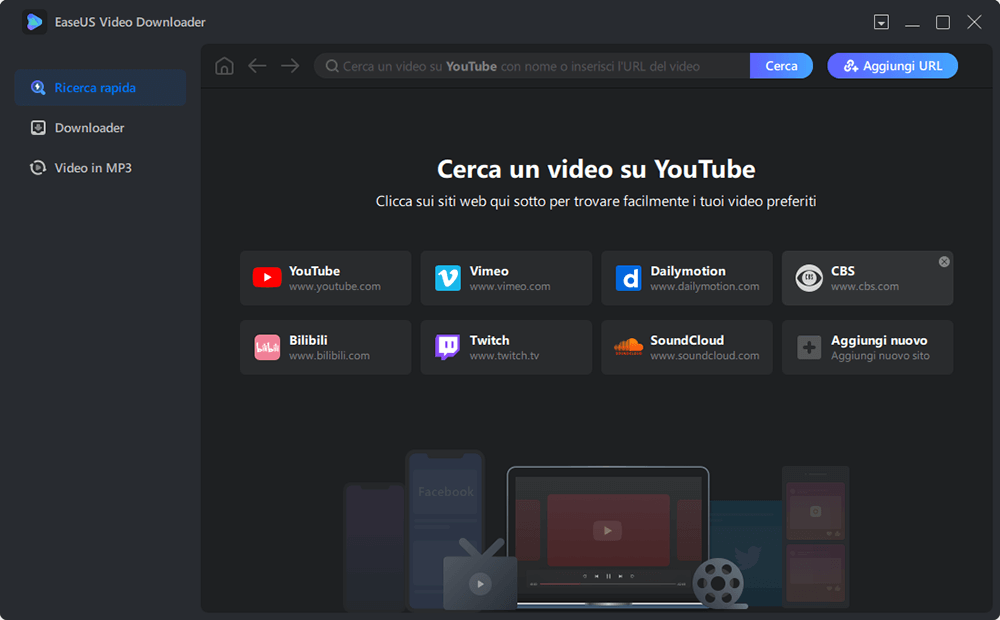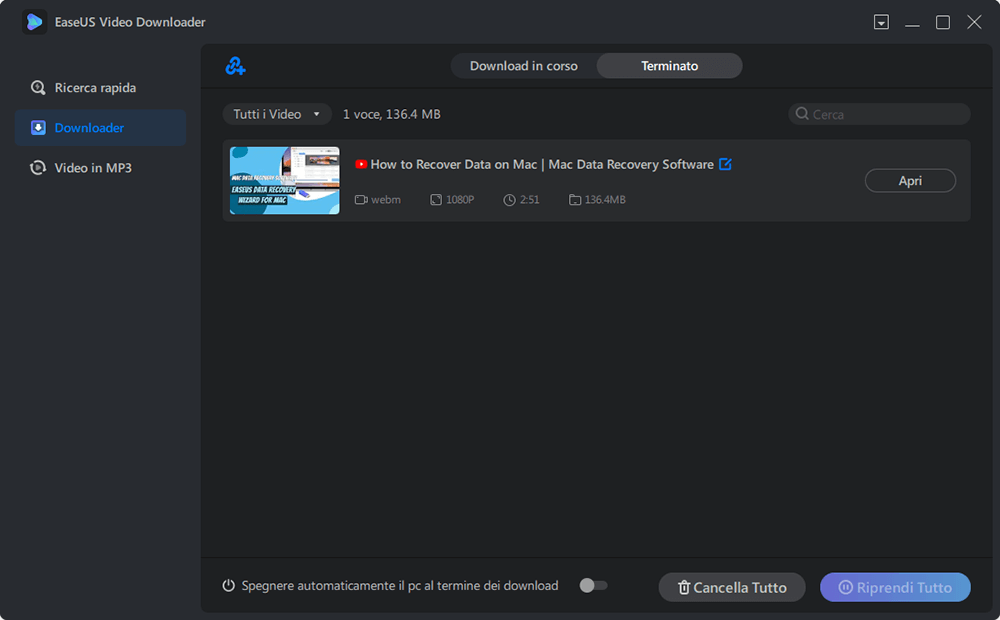Il download di video da YouTube può essere molto utile in molte situazioni, come ad esempio:
- Guardare i video senza la connessione alla rete
- Creare un nuovo video con un pezzo di video da YouTube
- Guardare i video senza interruzioni
- Evitare la perdita del video, il quale potrebbe essere cancellato dal poster
Oltre ai casi suddetti, potresti avere molti altri motivi per scaricare video da YouTube. Qualunque sia il tuo scopo, avrai bisogno di un downloader di video alla tua disposizione. Se stai cercando uno strumento appropriato, questa guida è proprio per te. In questa guida, ti presenteremo un downloader di video ad alte prestazioni per salvare i video desiderati.
Introduzione all'app YouTube Downloader
Per scaricare video da YouTube, avrai bisogno di un downloader di video utilizzabile. E qui, ti presentiamo principalmente questo video downloader facile da usare per utenti Windows. Lo strumento dispone dei vantaggi così tanti da condividere con te: le prestazioni stabili, la compatibilità con vari siti, la facilità d'uso, la velocità alta di download e le ricche funzionalità, ecc.
Alcune delle sue caratteristiche principali includono:
Ad ogni modo, è un downloader ideale per i download frequenti. Se lo preferisci, non esitare a provarlo.
Passaggi per scaricare video da YouTube con EaseUS Video Downloader
EaseUS Video Downloader ti offre due opzioni per il download. Puoi incollare l'URL del video nella barra degli indirizzi o cercare direttamente un video con la sua funzione di ricerca.
Se vuoi scaricare un video con URL, puoi incollare direttamente l'URL nella barra degli indirizzi e fare clic su "Cerca" per trovare e scaricare il tuo video. Oppure puoi anche fare clic su "Aggiungi URL" accanto alla barra di ricerca per scaricare i video in batch. Mentre se non hai deciso quale video scaricare, puoi cercarne uno con la sua funzione di ricerca.
Di seguito introdurremo principalmente i passaggi per scaricare i video da YouTube direttamente tramite l'URL.
Ora impariamo come scaricare i video da YouTube per la visualizzazione offline con questa app.
Passo 1. Avvia EaseUS Video Downloader sul PC. Copia e incolla la URL del video da scaricare nella barra di ricerca. Clicca su "Cerca" per procedere.
Passo 2. Successivamente si aprirà una pagina col video. Clicca su "Download" in basso per far partire l'analisi del video.
Passo 3. Nella finestra popup, seleziona il formato e la qualità del video da scaricare, oltre alla posizione in cui scaricarlo. Una volta cliccato "Download" inizierà il processo di scaricamento.
Passo 4. Dopo la fine del download, puoi visualizzare il video nell'opzione "Apri".
In conclusione
Come puoi vedere, puoi scaricare facilmente video da YouTube o altri siti con EaseUS Video Downloader. Oltre al download, ti consente anche di convertire i video in MP3. Se desideri queste funzionalità, puoi scaricare EaseUS Video Downloader sul tuo computer per iniziare il download.